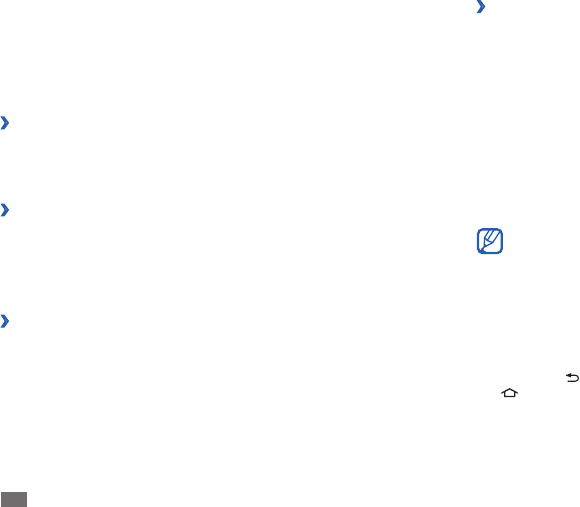-
mijn toetsenbord is opeens te klein. hoe kan ik dit vergroten? Gesteld op 10-11-2015 om 19:27
Reageer op deze vraag Misbruik melden-
Hoe kan ik mijn toetsenbord weer normaal krijgen Geantwoord op 23-12-2015 om 15:40
Waardeer dit antwoord (243) Misbruik melden
-
-
Hoe moet ik het toetsenbord vergroten van mijn tablet Gesteld op 17-8-2015 om 21:38
Reageer op deze vraag Misbruik melden-
hoe vergroot ik het toetsenbord v
Waardeer dit antwoord (58) Misbruik melden
an mijn telefoon Geantwoord op 29-9-2015 om 23:05
-
-
Mijn toetsenbord is na het spelen van mijn kleindochter op het tablet plotseling klein. Hoe krijg ik het weer gewoon.? Gesteld op 9-2-2014 om 19:50
Reageer op deze vraag Misbruik melden-
Zorg ervoor dat u het toetsenbord geopend heeft.Naast de spatiebalk links zit een knopje met een teken van het toetsenbord als u die aanklikt kunt u het scherm weer vergroten Geantwoord op 1-4-2014 om 17:41
Waardeer dit antwoord (36) Misbruik melden
-
-
Mijn toetsen bord vergroten hoe kan sat Gesteld op 1-1-2014 om 12:54
Reageer op deze vraag Misbruik melden-
Vergroten toetsenbord hoe? Geantwoord op 19-2-2014 om 17:25
Waardeer dit antwoord (59) Misbruik melden
-
-
Wij hebben verbinding met onze router via WiFi, maar internetpagina's opent hij niet en andere toepassingen waarbij internet vereist is, doen het ook niet. Google-accounts worden niet geïnstalleert. Weet iemand wat wij verkeerd doen? Gesteld op 30-10-2011 om 22:23
Reageer op deze vraag Misbruik melden-
ik denk dat ik ongeveer hetzelfde heb. hij maakt verbinding en vervolgens verbreekt hij de verbinding weer onmiddellijk. heel raar maar super vervelend Geantwoord op 4-11-2011 om 23:23
Waardeer dit antwoord (9) Misbruik melden
-